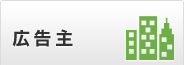よくあるご質問 スマートフォン・アプリ・パソコン メディア・開発者向け
FAQ
サービスご利用について
- どんなサービスですか。
- スマートフォン・PCのアドネットワークです。WEBサイトやアプリに広告を掲載頂いた場合、
成果に応じて提携パートナー会員様(サイトやアプリ運営者様)に広告報酬をお支払いいたします。
1-1サービスを利用するにはどうすればいいですか。サービス利用をご希望の方は、アドネットワーク メディア・開発者新規申込フォームでパートナー会員規約を確認し、
同意の上フォームよりお申込みをお願い致します。パートナー会員規約に則って所定の審査があり、審査を通過した方のみ当サービスをご利用頂けます。
※ご登録いただく際に記入いただく「サイト情報」の月間表示回数や男女比の情報は、弊社での確認用の情報になりますので、ご利用いただく上で影響はございませんのでご安心くださいませ。
1-2提携パートナーの登録や利用にお金はかかりますか。入会費用など、サービス利用に関し費用は一切かかりません。
なお、報酬のお振込みの際は振込み事務手数料として一律250円(税込)を報酬より差し引かせて頂きます。
1-3提携パートナー登録の際、マイナンバーの提出は必要でしょうか。マイナンバーご提出の必要はございません。
1-4管理画面のログインURLがわかりません。i-mobile Ad Networkの管理画面ログイン情報は下記になります。
──────────────────────────────────
■ログイン情報■
・PC/SP(スマートフォン)広告用の管理画面はこちら
【メールアドレス】ご登録のメールアドレス
【 パスワード 】ご登録のパスワード
──────────────────────────────────
※パスワードをお忘れの場合は、下記のパスワードリマインダーをご利用ください。
・パスワードリマインダー
1-5登録メールアドレスを忘れました。お問い合わせより、お問い合わせ内容[アドネットワーク(クリック課金型広告)]を選択し、メールアドレスを忘れた旨と下記の情報を記載してお送りください。
【メールアドレスのお問い合わせに必要な情報】
・氏名(アカウント登録名)
・登録サイト/登録サイトのURL
・ご登録頂いている電話番号又は住所
1-6パスワードを忘れました。登録メールアドレスを変更したいです。お問い合わせより、お問い合わせ内容[アドネットワーク(クリック課金型広告)]を選択し、メールアドレス変更の旨と
下記の情報を記載してお送りください。
【メールアドレス変更時に必要な情報】
・氏名(アカウント登録名)
・登録メールアドレス
・登録サイト/登録サイトのURL
・ご登録頂いている電話番号又は住所
・変更希望の新しいメールアドレス
1-8登録情報を変更したいです。管理画面の「アカウント」のタブページより、各項目のご修正がいただけます。
ログイン情報/受取人情報/銀行情報/収益の自動請求情報 の各項目の[編集]をクリックして、「更新」してください。
1-9個人情報の取り扱いについて、教えてください。提携パートナー会員を退会したいです。お問い合わせより、お問い合わせ内容[アドネットワーク(クリック課金型広告)]を選択し、「退会希望」の旨と
「ご登録頂いたお名前」「メールアドレス」を記載してお送りください。
なお、退会のご連絡をいただいた時点で報酬額の請求を行われていない場合、お支払いは行われませんのでご注意ください。
【注意】
・退会すると管理画面にログインできなくなります。
・一度退会したアカウントを元に戻すことはできません。
・各種レポートの閲覧ができなくなります。
・報酬額が3,000円(税込)以上ある場合は、忘れずに退会のご連絡前に報酬の請求をお願い致します。
・報酬額が3,000円(税込)に満たない場合、報酬のお支払いはできません。
・退会後に規約違反が見つかった場合は、獲得報酬のお支払いはできません。
1-11管理画面にログインできません。ログイン用のメールアドレス、パスワードをお確かめください。パスワードを確認する際はパスワードリマインダーをご利用ください。
なお、下記の場合はログインが出来ません。
・お申込み頂いたアカウントの審査中の場合
・お申込み頂いた後に提携をお断りさせて頂いた場合
・既に退会済みの場合
・弊社規約違反により退会手続きさせて頂いた場合
1-12サービスの申し込みをし、審査で落ちてしまいました。理由を教えてください。申し訳ございません。審査結果に関する詳細は非公開となりますのでご了承ください。
1-13検査業務とはどういったものですか。当社は広告主様、提携パートナー会員様、ユーザー様に適正なサービスを提供できるよう、不正な報酬獲得や広告掲載の規約違反等がないか適宜検査を行っております。
なお、検査の詳細は非公開となりますのでご了承ください。
1-14規約違反のためアカウント停止と連絡がきましたが、理由を教えてください。また、配信再開できますか?申し訳ございません。アカウント停止に関する理由の詳細は非公開となります。
また、お取引きの再開も出来かねますのでご了承ください。
1-15報酬について- 報酬はいつ振り込まれますか。
- 報酬のお振込予定日は請求日の翌月15日です。(金融機関が休日の場合は前営業日。)
例):1月までの報酬額合計が3,000円以上で、請求が行われている場合。
【ご掲載月】1月
【ご請求月】2月
【お振込日】3月15日
※受取人情報のご入力が無い場合、振込が行えませんのでご注意ください。
2-1 - 報酬はいつ請求できますか。
- ご請求方法は、手動と自動がございます。管理画面よりご確認ください。
なお、毎月月末に当月の報酬額を集計いたします。
「手動請求の場合」
掲載月翌月3日以降に、管理画面より請求が可能です。
報酬額が3,000円に達しますと、管理画面に請求可能の表示がされます。
例):【重要】 収益の請求が可能になりました。( ¥●●●● )
「収益の請求」をクリックして、ご請求ください。
ご請求処理をされない場合は、自動的に翌月へ繰り越されます。
「自動請求の場合」
報酬額が3,000円に達しますと、3日に自動で請求が行われます。
2-2 - 報酬の振り込み時に引かれる手数料はいくらですか。
- 下記のお振込み事務手数料を、報酬額から差し引かせていただきます。
[振込み事務手数料]
一律 250円(税込)
また、銀行情報が間違っておりますと振込みエラーになり、再振込みに、組戻手数料(770円)と、事務手数料(250円)が発生します。
2-3 - 口座エラーで振込みが行われなかった場合はどうなりますか。
- 振込時に口座エラーが起こりましたら、弊社より口座確認のご連絡をさせていただき、
ご返答いただいた翌営業日に再振込みをさせていただきます。
再振込みには、再振込み事務手数料(250円)の他に組戻手数料(770円)が発生し、報酬額から差し引かれますので、口座登録は正確に行ってください。
2-4 - 支払い金額とレポートで、報酬額に1円~2円の誤差がありますが何故ですか。
- 小数点以下の数値の端数処理により、1~2円の誤差が生じる場合がございます。
2-5 - 受取人情報と銀行情報が一致しない場合どうすればよいか。
例)銀行情報が法人で、受取人情報が個人名の場合。 - 銀行情報を入力する際に、受取人情報との関係性をご入力ください。
※受取人名が個人で銀行情報が会社の口座の場合、不一致事項に「会社の口座」と入力してください。 2-6 - 受取人名が法人の場合、どう登録すればよいでしょうか?
- 「姓」「名」に分けてご入力ください。
例)株式会社アイモバイルの場合 「姓」→株式会社「名」→アイモバイル 2-7 - 報酬を振り込んでもらう銀行口座情報の変更はいつまで可能ですか。
- 毎月5日までに変更頂いた場合、当月の報酬お振込み分から新しい銀行口座でお手続き致します。
2-8 - 報酬の明細等が確認出来る書面は発行できますか。
- 申し訳ございません。書面の発行ができかねますので、お客様ご自身の口座の履歴、
又は管理画面内の「収益の請求履歴」等でご確認ください。
2-9
広告の掲載について- 他社の広告タグと一緒に広告タグを設定して問題ないでしょうか。
- 他社の広告タグが入っていても問題ございません。
コンテンツのあるページに広告タグの設定をお願い致します。
3-1 - 広告タグの設定方法を教えてください。
- 広告タグの設定は、ご利用のブログサービスや開発環境によって異なります。
お手数ですが、ご利用のブログサービスまたは開発環境の提供元へご確認をお願い致します。
3-2 - 広告タグの改変や変更は可能ですか。
- タグ改変は一切認めておりません。
タグ改変を行われた場合は、アカウントを停止する事もございますのでご注意ください。
3-3 - ひとつの広告タグを複数サイトに貼れますか。
- 登録サイトとドメインが同じであれば、同じ広告タグが使えます。
ドメインが異なる場合は、それぞれのサイト用広告タグをご利用ください。
例:
「http://example.com」をサイト登録した場合、
「http://example.com/test」は同一の広告タグが利用可能で、サイト登録が不要です。
「example.com/」の部分が異なる場合は、新たにサイト登録が必要です。
ドメインが異なるサイトの広告タグ使いまわしは禁止行為となり、アカウントを停止させていただく場合がございますのでご注意ください。
3-4 - 登録済のサイトURLや名称を変更したいです。
- 管理画面にログイン後、「サイト/アプリ管理」よりサイト情報の編集を行ってください。
なお、サイト情報を変更した場合、変更後の情報で再度審査させていただきます。 3-5 - 広告の掲載手順を教えてください。
- ■PC/SP(スマートフォン)用広告タグの取得方法■
・PC/SP(スマートフォン)広告用管理画面にログイン
↓
・「サイト/アプリ管理」のタブをクリック
↓
・「新規PCサイト」もしくは「新規SPサイト」のアイコンをクリック
(既にサイト登録をされている場合は、次の手順からご確認ください)
↓
・「広告スポット」をクリックし、画面右上の「新規広告スポット」をクリック
*必要事項を入力いただき、「新規登録」をクリック
・広告スポットは、広告のサイズの指定です。複数サイズご登録可能です。
・広告スポット名は、ご自身でわかりやすい名称をご設定ください。
↓
・「タグ取得」をクリックし、広告タグをコピー
↓
・お持ちのサイトに設置
↓
・サイト審査完了後、数分~数日以内に広告反映が行われます。
※アプリSDKについては、お問い合わせください。
3-6 - 掲載する広告は選べますか。
- 掲載広告を個別に選ぶことはできませんが、アダルト広告の除外、特定のドメインの除外といった設定は可能でございます。
3-7 - サイトの審査は、いつ終わりますか。
- サイトの審査には、2~3営業日かかります。(※土・日・祝祭日の審査はございません。)
審査はサイト毎に行い、デバイスによっても異なります為、サイトにより審査完了のタイミングが異なります。
3-8 - Google AdMobメディエーションを利用したいのですが、API Passwordを教えてください。
- お問い合わせより、お問い合わせ内容[アドネットワーク(クリック課金型広告)]を選択し、
AdMobメディエーションご利用の旨と下記の情報を記載してお送りください。
【API Password確認時に必要な情報】
・氏名(アカウント登録名)
・登録メールアドレス
・登録サイト/登録サイトのURL
・ご登録頂いている電話番号又は住所
3-9 - ads.txtのコードはどこから確認できますか。
- 下記をご参照ください。
広告システムドメイン:i-mobile.co.jp
アカウントID:管理画面へログイン後、「サイト/アプリ管理」内にある対象サイトの広告タグ取得画面よりご確認頂けます。
※広告タグ内にある imobile_pid = ""○○○○○"" の○の値がコードになります。
アカウントタイプ:「DIRECT」もしくは、「RESELLER」を記載してください。
※RESELLERの場合は、委託元へ記載の依頼をしてください。
アカウントを直接管理している場合 : 「DIRECT」
アカウントの管理を委託され、広告枠の再販を許可されている場合 : 「RESELLER」
ads.txtに記載する内容:i-mobile.co.jp, アカウントID, DIRECT or RESELLER
3-10
広告が表示されない場合- 端末で広告表示が確認できません。確認してください。
- 申し訳ございません。広告の表示は、提携パートナー会員様がご利用の環境や設定(デバイス、ブラウザ、開発環境、タグの設置箇所等)で左右されるため、
当社で広告が表示されない理由の特定が出来かねます。お手数ですが提携パートナー会員様ご自身でご確認をお願い致します。
4-1 - 表示されていた広告が、急に表示されなくなりました。
- 規約違反により広告配信を停止させていただく場合がございますので、管理画面をご確認ください。
その場合は当社よりメールにてご案内させていただきます。
4-2 - 広告タグを貼ったのに広告が表示されません。
- まずは、数時間~数日お待ちください。広告タグ設置後、広告表示までに多少の時間がかかります。
お待ちいただいても広告が表示されない場合は、以下の要因が考えられますので、ご確認をお願い致します。
・登録したサイト以外のサイトに広告タグを設置している。
・広告タグが改変・変更されている。※必要な文字が欠損したり、改行や改変されていると広告が正しく表示されません。
・サイト審査が完了していない。
・異なるデバイスの広告タグを設定している。
例:スマートフォンサイトにPC用の広告タグを設置する、またはその逆。 PC、スマートフォンの広告タグはそれぞれ異なります。 管理画面へログインいただき各広告タグの取得が必要となります。
・フィルタ(除外)条件が厳しいため、配信可能広告が不足している。
「サイト/アプリ管理」>「フィルタ」の条件をご確認ください。フィルタ(除外)条件が多いほど、配信可能な広告数が少なくなります。
「強フィルタ+」「強フィルタ」が設定されている場合、「フィルタなし」よりも配信可能広告が制限されます。
4-3 - 同じ広告しか表示されません。
- 提携パートナー会員様ご自身による過度なフィルタ、または広告主様によるフィルタにより、掲載可能な広告数が不足している場合がございます。
可能な限り、フィルタの解除をお願いいたします。
4-4
管理画面・レポートについて- クリック単価を教えてください。
- 報酬としてお支払いするクリック単価に関しては、非公開とさせていただいております。
ご自身の管理画面で日々の収益をご確認ください。
5-1 - クリックしてみたが、クリック数に反映されません。
- テストであっても、ご自身で貼った広告のクリックはご遠慮ください。
なんらかの不具合を発見された際は、お問い合わせより、不具合の詳細を記載してお送りください。
広告主に余計な課金がされてしまうことのないように、不正クリック、お試しクリックとおぼしき行為は独自の不正クリック検知アルゴリズムで自動的に発見し、カウントを行わないようになっております。
なお、広告タグの設置後、すぐにクリック数や表示回数などが表示されるわけではございませんので、レポート更新まで数時間ほどお待ちください。
5-2 - スマートフォン、タブレットで使える専用の管理画面はありますか。
- 申し訳ございません。管理画面はPCに最適化されております。
スマートフォン、タブレット用に最適化された専用画面はございませんので、PCより広告タグ等のご発行をお願いいたします。
ただし、スマートフォンやタブレットより収益やレポート等のご確認は可能です。
PC/SP(スマートフォン)広告用管理画面へのログインはこちらからお願いします。
5-3
アプリについて- SDKは、どこからダウンロードできますか。
- PC/SP(スマートフォン)広告用管理画面の「SDKダウンロード」のタブをクリックいただき、
必要なSDKをダウンロードしてご利用ください。
管理画面のログイン情報は下記になります。
──────────────────────────────────
■ログイン情報■
・PC/SP(スマートフォン)広告用管理画面はこちら
【メールアドレス】ご登録のメールアドレス
【 パスワード 】ご登録のパスワード
※パスワードをお忘れの場合は、パスワードリマインダーをご利用ください。
──────────────────────────────────
6-1 - WebViewアプリに広告を掲載したいです。
- 特殊な開発環境で作成したアプリに広告を掲載したいです。
- その他、アプリについてのお問合せ。
- 既に弊社担当が付いている場合は、弊社担当にお問い合わせください。
弊社担当が付いていない場合は、お問い合わせください。
新規提携パートナー会員登録はメディア・開発者新規申込フォームよりお願いします。
6-4